Cara Mengganti Background Zoom yang Mudah di Laptop dan HP
Cara mengganti background Zoom kerap kali dicari ketika ingin membuat suasana meeting atau pertemuan jadi lebih berbeda.
Zoom merupakan salah satu aplikasi komunikasi menggunakan video yang bisa digunakan melalui layar komputer, laptop, dan ponsel.
Aplikasi ini memungkinkan Moms untuk melakukan meeting hingga konferensi video dan audio.
Semenjak pandemi COVID-19, aplikasi Zoom ini semakin sering digunakan.
Tidak hanya oleh orang dewasa alias para pekerja kantoran, tetapi zoom juga murid sekolah atau mahasiswa untuk keperluan kegiatan belajar mengajar.
Salah satu kelebihan utama dari aplikasi Zoom adalah bisa melakukan meeting hingga 100 peserta sehingga cocok digunakan dalam skala besar, baik untuk keperluan pekerjaan kantor hingga sekolah.
Saat menggunakan Zoom, Moms kerap kali mungkin ingin mengganti backgroundnya dengan tampilan yang berbeda.
Lantas, bagaimana cara menggantinya yang mudah dan cepat? Yuk, simak cara mengganti background Zoom di bawah ini!
Baca Juga: 6 Cara agar Kamera Laptop Jernih saat Online Meeting
Ketentuan Gambar atau Foto untuk Background Zoom
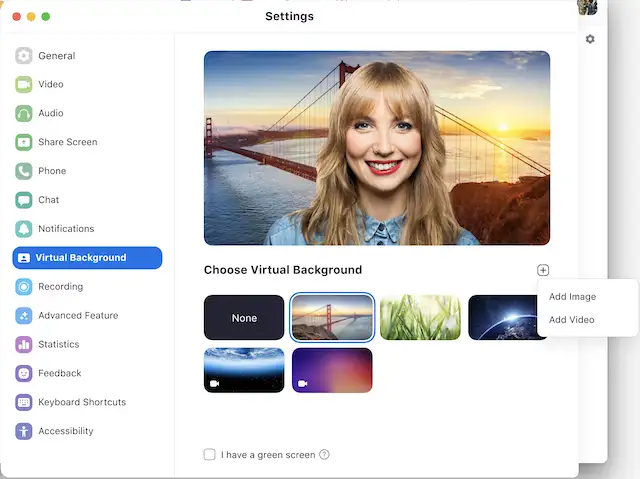
Sebelum Moms mengetahui cara mengganti background Zoom, ketahui dulu ketentuan-ketentuan gambar atau foto yang bisa digunakan sebagai background Zoom.
Jangan sampai nantinya gambar atau foto yang dikenakan pecah atau buram sehingga membuat tampilan background Zoom menjadi kurang bagus dipandang.
Sebenarnya, dimensi yang digunakan untuk background ini tidak ada ketentuannya secara pasti karena tampilan background pada Zoom tergantung dari pengaturan kamera.
Meski demikian, Zoom merekomendasikan untuk menggunakan gambar background dengan rasio 16:9 dan minimal resolusi 1280 x 720 piksel.
Selain resolusi tersebut, Moms juga bisa memilih gambar dengan ukuran di atasnya yakni 1920 x 1080 piksel supaya nanti hasil background bisa berfungsi dengan baik. Semakin tinggi resolusi, maka akan semakin bagus hasilnya.
Sementara untuk video background, usahakan untuk menggunakan format MP4 atau MOV dengan resolusi minimum 480 x 360 (360p) dan resolusi maksimal 1920 x 1080 piksel (1080p).
Jika resolusi di bawah angka tersebut, maka hasil video background akan terlihat kurang bagus.
Baca Juga: Budaya WFH Selama Pandemi, Ini Dampak Online Meeting Terhadap Kesehatan Mental dan Fisik
Cara Mengganti Background Zoom di Laptop
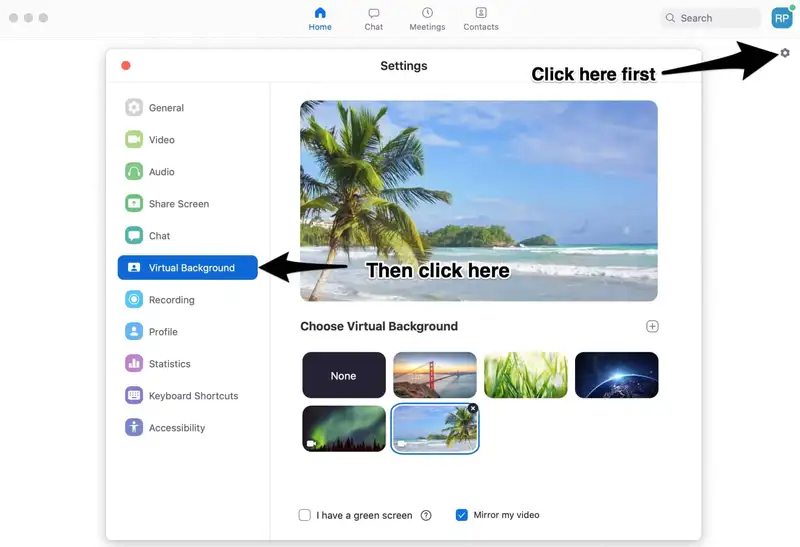
Jika sudah tahu ketentuan yang disarankan ketika akan mengganti background Zoom, sekarang Moms bisa melirik cara mengganti background Zoom di laptop, yaitu sebagai berikut.
- Kunjungi situs web Zoom Meetings pada browser laptop.
- Lakukan login dengan menggunakan akun Zoom milik Moms.
- Aktifkan fitur virtual background yang ada pada laptop.
- Pada halaman utama, buka menu ‘Setting’ lalu klik opsi ‘In Meeting (Advanced)’.
- Lalu klik menu tersebut, nantinya akan muncul tiga menu toggle, yakni ‘Save Captions, Far end Camera Control, dan Virtual Background’.
- Moms bisa memilih menu ‘Virtual Background’ dengan menggeser tombolnya.
- Buka menu pengaturan kembali dengan cara mengklik ikon ‘gir’ yang terletak di pojok kanan atas aplikasi atau yang berada tepat di bawah foto profil Moms.
- Pilih opsi ‘Background & Filter’ yang ada di deretan menu sebelah kiri.
- Klik tab ‘Virtual Background’ yang ada di tampilan sebelah kanan.
- Pilih gambar background yang disediakan oleh Zoom.
- Jika ingin menggunakan gambar sendiri, Moms bisa mengunggah terlebih dahulu gambar yang diinginkan dari galeri laptop dengan cara mengklik ikon plus (+).
- Moms bisa memburamkan background dengan memilih opsi ‘blur’ pada menu.
- Setelah selesai memilih, Moms bisa mengklik tombol silang untuk menutup laman ‘Virtual Background’.
Baca Juga: 7 Aplikasi Muka Anime Terbaik, Wajib Dicoba!
Cara Mengganti Background Zoom di HP Android dan iPhone
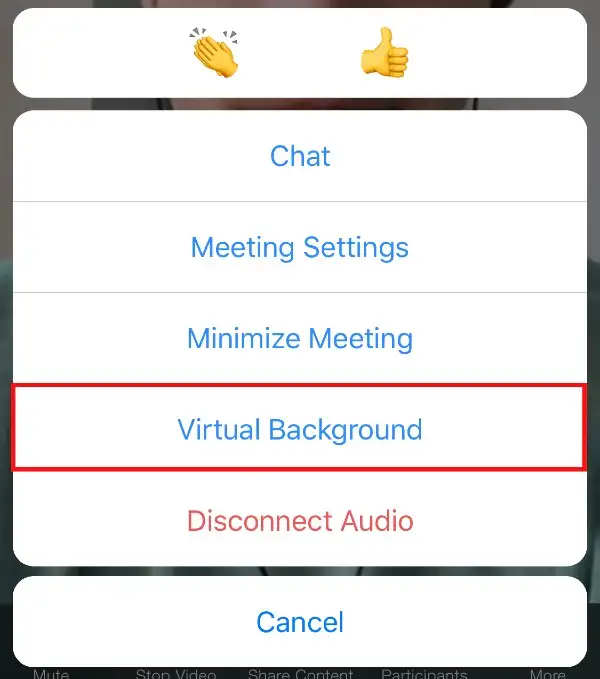
Selain cara mengganti background Zoom pada laptop atau komputer, Moms juga bisa menerapkan cara mengganti background Zoom pada ponsel Android maupun iPhone.
Untuk cara mengganti background Zoom di ponsel Android dan iPhone, Moms bisa meliriknya langsung di bawah ini.
- Buka aplikasi Zoom yang ada pada layar ponsel Android atau iPhone.
- Lakukan login dengan menggunakan akun Zoom milik Moms.
- Aktifkan fitur virtual background yang ada pada ponsel dengan membuka buka menu ‘Setting’.
- Lalu klik opsi ‘In Meeting (Advanced)’.
- Lalu klik menu tersebut, nantinya akan muncul tiga menu toggle, yakni ‘Save Captions, Far end Camera Control, dan Virtual Background Android atau Background and Filters (iOs)’.
- Moms bisa memilih menu ‘Virtual Background’ atau 'Background and Filters (iOs)’ dengan menggeser tombolnya.
- Setelah fitur Virtual Background diaktifkan, Moms bisa kembali ke menu setting.
- Klik tombol ‘More’ yang memiliki ikon tiga titik.
- Pilih menu ‘Virtual Background’ atau 'Background and Filters (iOs)’.
- Pilih gambar background yang telah disediakan oleh Zoom atau jika ingin menggunakan gambar sendiri, unggah gambar dari galeri ponsel.
- Cara mengunggah gambar dari galeri ponsel adalah dengan mengklik ikon (+) pada layar.
- Setelah memilih gambar yang diinginkan, Moms bisa langsung menutup laman lalu mengecek apakah gambar yang diunggah tadi sudah berhasil diupload atau belum.
- Jika hasil gambar background tidak sesuai dengan yang diinginkan, Moms bisa melakukan upload ulang.
Baca Juga: 9 Cara Menyimpan Video dari Instagram, Bisa Tanpa Aplikasi!
Itulah cara mengganti background zoom di laptop dan HP.
Semoga informasi tersebut bisa mempermudah Moms saat ingin mengganti background zoom. Selamat mencoba!
- https://www.hellotech.com/guide/for/how-to-change-background-on-zoom
- https://www.uctoday.com/collaboration/how-to-change-your-zoom-background/
- https://support.zoom.us/hc/en-us/articles/210707503-Changing-your-Virtual-Background-image
- https://www.cnbc.com/2020/05/03/how-to-change-the-background-on-zoom-to-hide-a-messy-room.html
- https://www.androidauthority.com/zoom-android-virtual-backgrounds-1161340/
- https://www.cnet.com/tech/services-and-software/make-your-zoom-calls-fun-with-backgrounds-and-filters/
Konten di bawah ini disajikan oleh advertiser.
Tim Redaksi Orami tidak terlibat dalam materi konten ini.
Orami Articles — Artikel Seputar Parenting, Kesehatan,
Gaya Hidup dan Hiburan
Copyright © 2025 Orami. All rights reserved.








